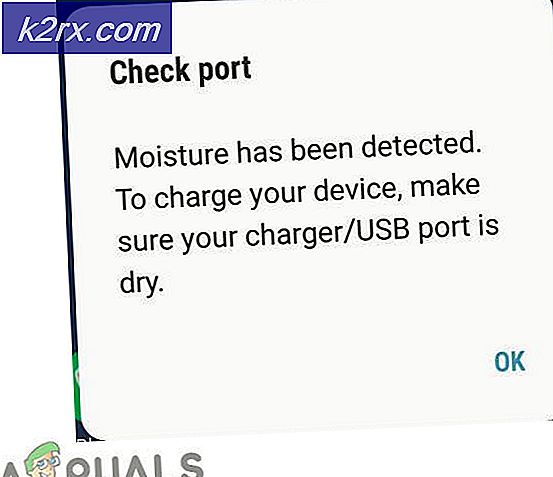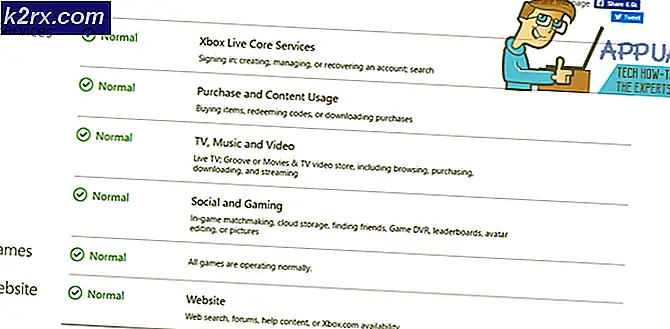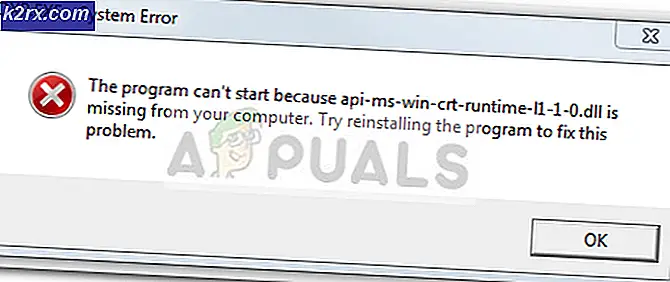Fix: Windows Defender opdateres ikke i Windows 10
Mange Windows 10-brugere har klaget over Windows Defender - operativsystemets residente antivirusprogrammer - opdateres ikke, uanset om opdateringen er downloadet og installeret, er en lille definitionopdatering eller en stor, klump opdatering. I sådanne tilfælde angiver alle brugerens forsøg på at opdatere Windows Defender-fejl og Windows Defender, at årsagen bag fejlene er forbindelsesproblemer, selv om computeren har en helt sund internetforbindelse.
Heldigvis er der en lang række forskellige levedygtige løsninger til dette problem, og følgende er de tre mest effektive løsninger, du kan bruge til at slippe af med dette problem:
Løsning 1: Opdater Windows Defender ved hjælp af Windows Update
Hvis du har forsøgt at opdatere Windows Defender fra selve programmet og fejler på grund af forbindelsesproblemer, ville den mest logiske løsning for problemet sikkert være at forsøge at opdatere Windows Defender ved hjælp af Windows Update.
Åbn startmenuen .
Klik på Indstillinger .
Klik på Update & Security .
Klik på Windows Update i venstre rude.
Klik på Check for Updates i højre rude.
PRO TIP: Hvis problemet er med din computer eller en bærbar computer / notesbog, skal du prøve at bruge Reimage Plus-softwaren, som kan scanne lagrene og udskifte korrupte og manglende filer. Dette virker i de fleste tilfælde, hvor problemet er opstået på grund af systemkorruption. Du kan downloade Reimage Plus ved at klikke herDin computer vil nu kontrollere alle tilgængelige opdateringer.
Så snart de tilgængelige opdateringer til Windows Defender er registreret, begynder de automatisk at blive downloadet. Når opdateringerne er downloadet, vil de blive installeret - heldigvis, denne gang.
Løsning 2: Opdater Windows Defender ved hjælp af et forhøjet kommandoprompt
Du kan også prøve at opdatere Windows Defender ved hjælp af et forhøjet kommandoprompt .
Højreklik på Start Menu knappen for at åbne WinX Menu .
I WinX-menuen skal du klikke på Kommandoprompt (Admin) for at åbne et forhøjet kommandoprompt .
Skriv cd / d \ Program Files \ Windows Defender i kommandoprompt og tryk på Enter-tasten.
Skriv exe-signaturopdatering til kommandoprompt og tryk på Enter- tasten. Dette vil starte en Windows Defender-opdatering, som forhåbentlig vil blive vellykket.
Løsning 3: Download den seneste opdateringspakke til Defender manuelt
Hvis alt andet fejler, kan du prøve at downloade den seneste opdateringspakke til Windows Defender manuelt som en sidste udvej.
Gå her .
Vent til opdateringspakken skal downloades fuldstændigt.
Når opdateringspakken er blevet downloadet, skal du åbne den for at begynde at opdatere Windows Defender til dens seneste iteration.
PRO TIP: Hvis problemet er med din computer eller en bærbar computer / notesbog, skal du prøve at bruge Reimage Plus-softwaren, som kan scanne lagrene og udskifte korrupte og manglende filer. Dette virker i de fleste tilfælde, hvor problemet er opstået på grund af systemkorruption. Du kan downloade Reimage Plus ved at klikke her